ファイルを保存したけれど、どのフォルダーに保存したか忘れてしまった、なんてことありませんか?
そんなときは、目的のファイルを検索して見つけましょう。
今回は、目的のファイルを検索して見つける方法を紹介します!
目的のファイルを検索する方法
では、さっそくファイルを検索して探してみましょう。
今回は、「ドキュメント」フォルダーに保存した「ドキュメント.txt」というファイルを探します。
タスクバーの検索ボックスに目的のファイル名を入力します。
検索ボックスが表示されていない場合は、スタートメニューを右クリックします。
ショートカットメニューから「検索(S)」をクリックします。
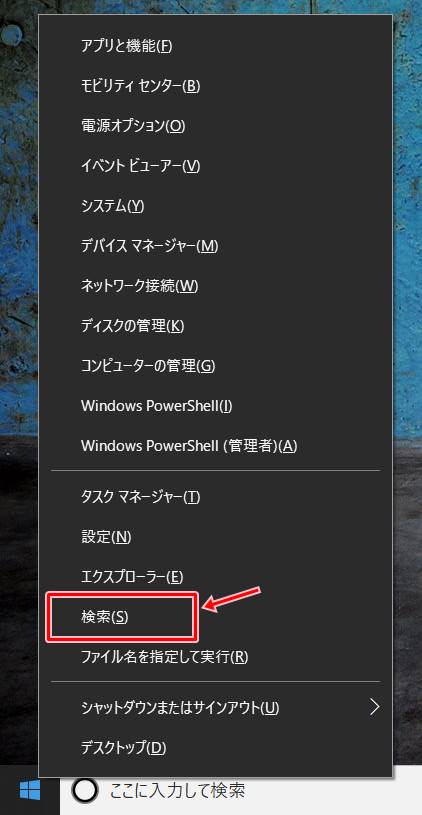
検索ボックスに目的のファイル名、もしくは目的のファイル名の一部を入力します。
今回は「ドキュメント」を入力します。
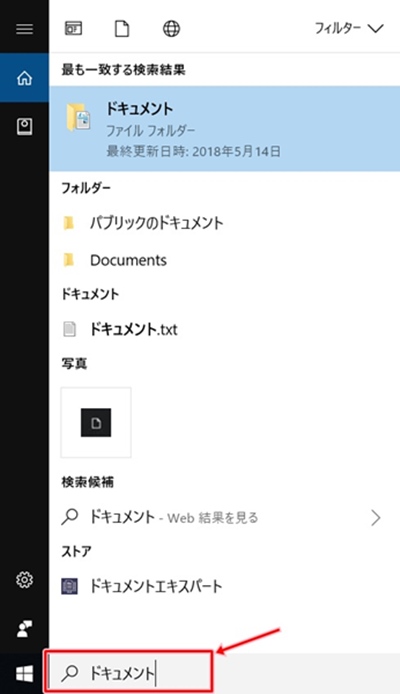
目的のファイルが保存されているフォルダーを開く場合は、検索結果に表示されたファイルフォルダーの「ドキュメント」をクリックします。
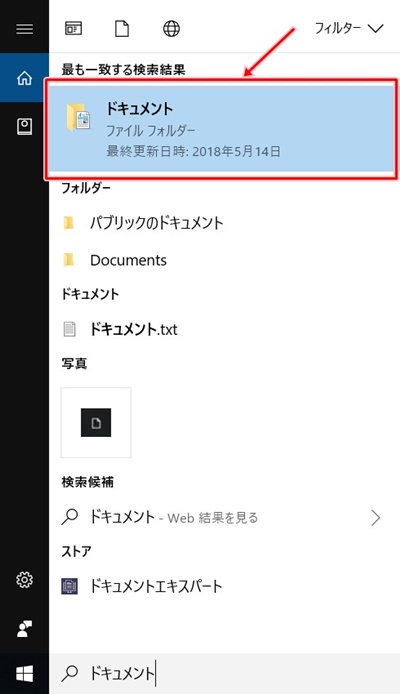
目的のファイル「ドキュメント.txt」が保存されている「ドキュメント」フォルダーが表示されました。

目的のファイルを直接開く場合は、検索結果に表示された「ドキュメント.txt」をクリックします。
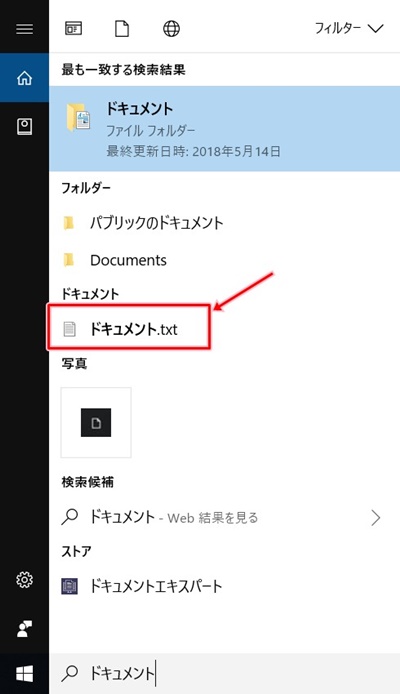
以上、Windows10で目的のファイルを検索して見つける方法でした。
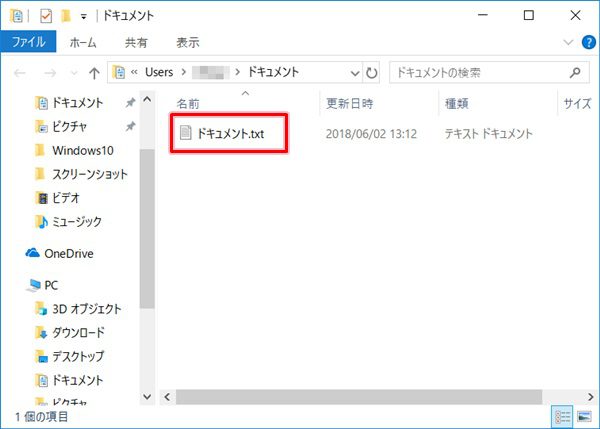
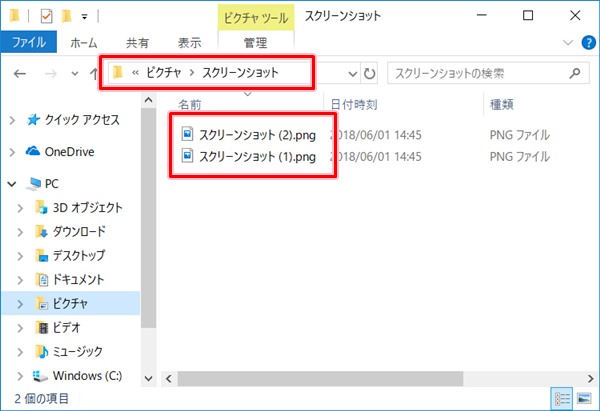
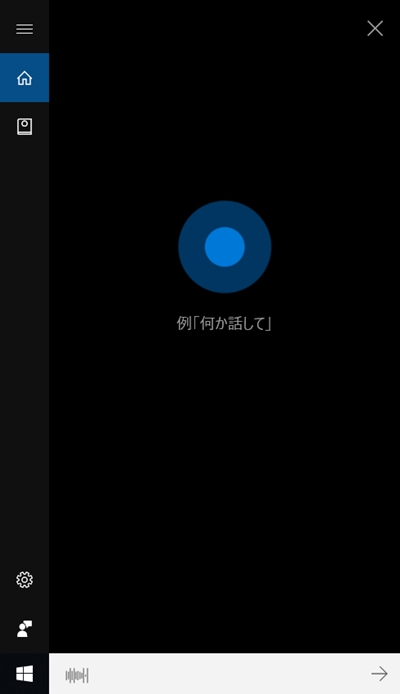
コメント